
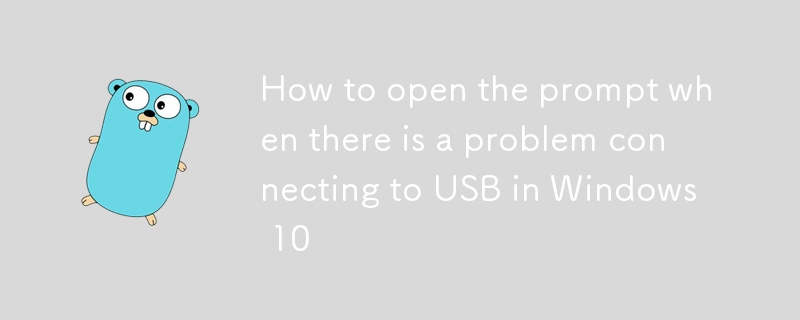
Wenn Sie auf ein USB-Gerät stoßen, das nicht korrekt an das Windows 10-System angeschlossen werden kann, gibt das System häufig keine klaren Eingabeaufforderungen aus. Um solche Probleme rechtzeitig zu erkennen, können wir die USB-Problemaufforderungsfunktion aktivieren. Der PHP-Editor Banana bietet hier ein ausführliches Tutorial, das Ihnen zeigt, wie Sie schnell USB-Problemaufforderungen festlegen und USB-Verbindungsschwierigkeiten einfach lösen können.
Win10 hat Probleme beim Herstellen einer Verbindung zu USB.
1. Klicken Sie auf das Startsymbol in der unteren linken Ecke der Taskleiste, um die Einstellungsfunktion zu öffnen.

2 Klicken Sie auf der Seite „Windows-Einstellungen“ auf „Geräteoptionen“.

3 Klicken Sie auf die USB-Option auf der linken Seite der sich öffnenden Seite.

4 Auf der USB-Seite sehen Sie eine Option [Wenn beim Herstellen eines Problems mit dem US8-Gerät ein Problem auftritt, benachrichtigen Sie mich bitte] Richtig. Überprüfen Sie es einfach.

Das obige ist der detaillierte Inhalt vonSo öffnen Sie die Eingabeaufforderung, wenn unter Windows 10 ein Problem mit der USB-Verbindung auftritt. Für weitere Informationen folgen Sie bitte anderen verwandten Artikeln auf der PHP chinesischen Website!
 So verwenden Sie DataReader
So verwenden Sie DataReader
 Lösung zur Aufteilung der Worttabelle in zwei Seiten
Lösung zur Aufteilung der Worttabelle in zwei Seiten
 Einführung in Screenshot-Tastenkombinationen in Win8
Einführung in Screenshot-Tastenkombinationen in Win8
 Was tun, wenn beim Klicken auf das Eingabefeld kein Cursor angezeigt wird?
Was tun, wenn beim Klicken auf das Eingabefeld kein Cursor angezeigt wird?
 Einführung in die Verwendung von Rowid in Oracle
Einführung in die Verwendung von Rowid in Oracle
 Detaillierte Erläuterung der Nginx-Konfiguration
Detaillierte Erläuterung der Nginx-Konfiguration
 So lösen Sie verstümmelten SecureCRT-Code
So lösen Sie verstümmelten SecureCRT-Code
 Warum kann Swoole im Speicher verbleiben?
Warum kann Swoole im Speicher verbleiben?




